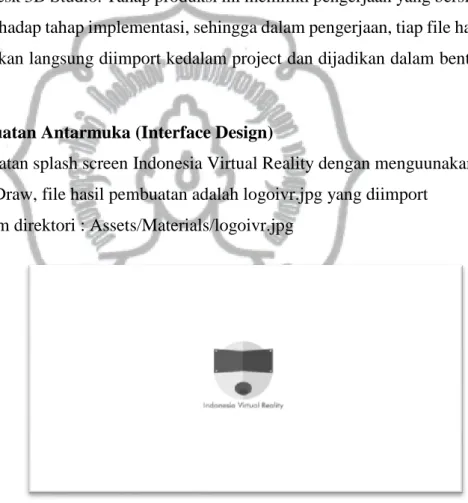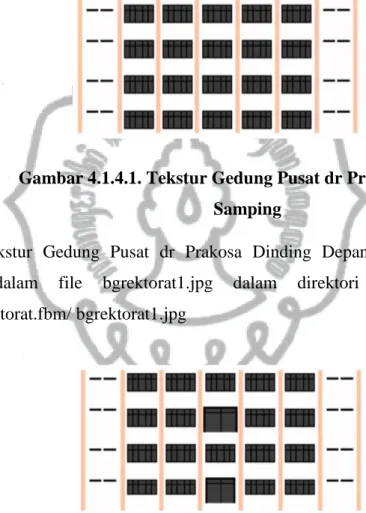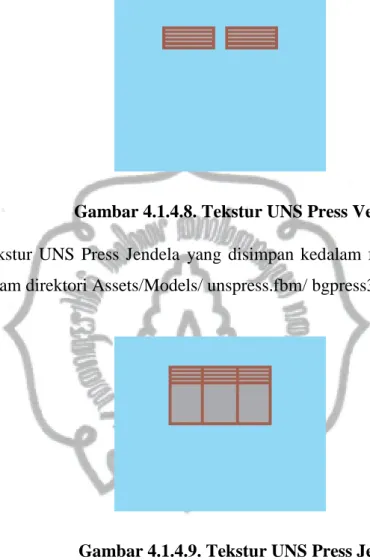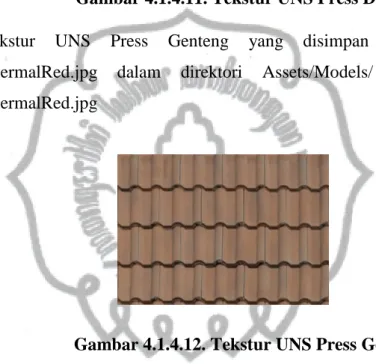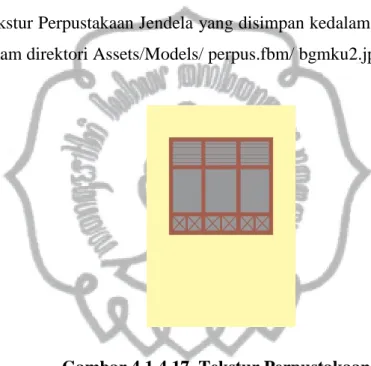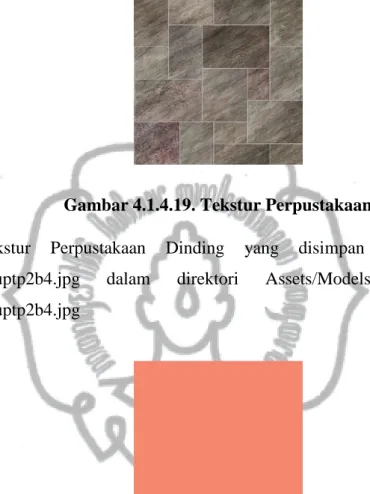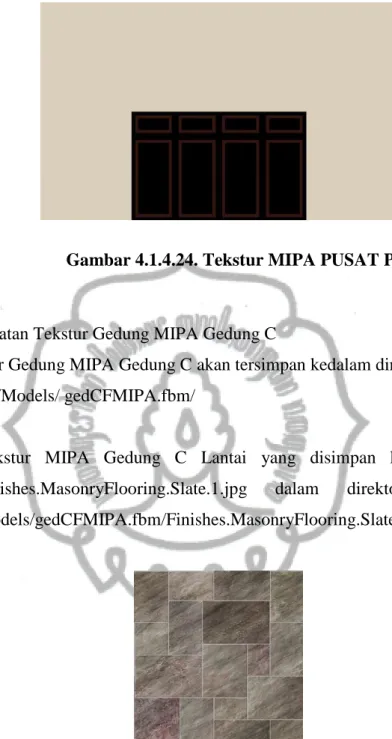17 4.1. Produksi
Dalam tahap produksi, penulis membuat asset-asset yang akan digunakan dalam aplikasi Virtual UNS, pada tahap ini aplikasi yang digunakan dalam pembuatan asset terdiri dari : Corel Draw, Adobe Photoshop, Google Sketchup dan Autodesk 3D Studio. Tahap produksi ini memiliki pengerjaan yang bersifat parallel terhadap tahap implementasi, sehingga dalam pengerjaan, tiap file hasil produksi akan langsung diimport kedalam project dan dijadikan dalam bentuk asset.
4.1.1. Pembuatan Antarmuka (Interface Design)
A. Pembuatan splash screen Indonesia Virtual Reality dengan menguunakan Corel Draw, file hasil pembuatan adalah logoivr.jpg yang diimport kedalam direktori : Assets/Materials/logoivr.jpg
Gambar 4.1.1.1. Splash Indonesia Virtual Reality B. Pembuatan splash screen logo lvgeek studio dengan menguunakan Corel
Draw, file hasil pembuatan adalah logo.jpg yang diimport kedalam direktori : Assets/Materials/logo.jpg
Gambar 4.1.1.2. Splash Logo lvgeek studio
C. Pembuatan splash screen loading virtual UNS dengan menguunakan Corel Draw, file hasil pembuatan adalah virtualunssplash.jpg yang diimport kedalam direktori : Assets/Materials/ virtualunssplash.jpg
Gambar 4.1.1.3. Splash loading Virtual UNS
D. Pembuatan icon virtual UNS dengan menguunakan Corel Draw, file hasil pembuatan adalah icon.jpg yang diimport kedalam direktori :
Gambar 4.1.1.4. Icon Aplikasi Virtual UNS
4.1.2. Pembuatan Elemen 3-Dimensi
Dalam pembuatan elemen 3 Dimensi, penulis menggunakan aplikasi 3D Studio Max dan Google Sketch Up yang kemudian seluruh model yang telah dibuat diimport kedalam project dengan direktori : Assets/Models/
A. Pembuatan Gedung Pusat dr Prakosa
Pembuatan gedung pusat dr Prakosa dengan menggunakan 3D Studio Max, yang disimpan dalam bentuk file rektorat.fbx kemudian diimport kedalam project dengan direktori : Assets/Models/rektorat.fbx
a. Perspektif
B. Pembuatan Gedung UNS Press
Pembuatan UNS Press dengan menggunakan 3D Studio Max, yang disimpan dalam bentuk file unspress.fbx kemudian diimport kedalam project dengan direktori : Assets/Models/unspress.fbx
a. Perspektif
Gambar 4.1.3.2. UNS Press Tampak Perspektif
C. Pembuatan Gedung Perpustakaan
Pembuatan Perpustakaan dengan menggunakan 3D Studio Max, yang disimpan dalam bentuk file perpustakaan.fbx kemudian diimport kedalam project dengan direktori : Assets/Models/perpustakaan.fbx
a. Perspektif
Gambar 4.1.3.3. Perpustakaan Tampak Perspektif
Pembuatan Puskom dengan menggunakan 3D Studio Max, yang disimpan dalam bentuk file puskom.fbx kemudian diimport kedalam project dengan direktori : Assets/Models/puskom.fbx
a. Perspektif
Gambar 4.1.3.4. Puskom Tampak Perspektif
E. Pembuatan Gedung Laboratorium MIPA PUSAT
Pembuatan laboratorium MIPA PUSAT dengan menggunakan 3D Studio Max, yang disimpan dalam bentuk file mipapusat.fbx kemudian diimport kedalam project dengan direktori : Assets/Models/mipapusat.fbx
a. Perspektif
Gambar 4.1.3.5. Lab MIPA PUSAT Tampak Perspektif
Pembuatan geedung MIPA Gedung C dengan menggunakan 3D Studio Max, yang disimpan dalam bentuk file gedcfmipa.fbx kemudian diimport kedalam project dengan direktori : Assets/Models/gedcfmipa.fbx
a. Perspektif
Gambar 4.1.3.6. MIPA Gedung C Tampak Perspektif G. Pembuatan Gerbang UNS
Pembuatan object Gerbang UNS dengan menggunakan aplikasi Google SketchUp . Langkah dalam pembuatan object tersebut diuraikan sebagai berikut :
1. Pembuatan file baru dengan mengakses menu File > New
Gambar 4.1.3.7. ilustrasi pembuatan file baru
2. Pembuatan object dengan menggunakan fitur Shapes pada toolbox, kemudian penyesuaian ukuran yang akan dibuat.
Gambar 4.1.3.8. ilustrasi pembuatan segi empat
3. Untuk memberikan volume benda menggunakan fitur Push/Pull pada toolbox, kemudian penyesuaian ukuran yang akan dibuat.
Gambar 4.1.3.9. ilustrasi pembuatan volume tiang
4. Pembuatan gapura dengan menggunakan fitur Shapes kemudian pilih bentuk lingkaran.
Gambar 4.1.3.10. ilustrasi pembuatan lingkaran
5. Kemudian dengan fitur lines buat garis potong sesuai gapura yang akan dibuat.
Gambar 4.1.3.11. ilustrasi pembuatan line pada lingkaran 6. Dengan fitur eraser hapus garis dan bidang yang tidak diperlukan
Gambar 4.1.3.12. ilustrasi pembuatan setengah lingkaran 7. Berikan detil dan texture.
Gambar 4.1.3.13. ilustrasi penambahan detil dan tekstur H. Pembuatan Palang, Papan Nama dan Papan Peta
Pembuatan Palang, Papan Nama dan Papan Peta memiliki konsep yang tidak jaduh beda dengan pembuatan object Gerbang UNS dengan memanfaatkan fitur fitur yang ada dalam Google SketchUp.
4.1.3. Pembuatan Tekstur Object 3 Dimensi
Dalam pembuatan tekstur untuk setiap object 3-Dimensi, penulis memanfaatkan asset yg sudah ada serta menggunakan aplikasi Adobe Photoshop dan Corel Draw. Yang kemudian dijadikan material kedalam object 3D yang telah dibuat. Pada saat diimort kedalam project dalam bentuk asset, tekstur serta material object akan menjadi satu di direktori Assets/Models/(nama file .fbx).fbm
A. Pembuatan Tekstur Gedung Pusat dr Prakosa
Tekstur Gedung Pusat dr Prakosa akan tersimpan kedalam direktori : Assets/Models/rektorat.fbm/
a. Tekstur Gedung Pusat dr Prakosa Dinding Samping yang disimpan kedalam file bgrektorat2.jpg dalam direktori Assets/Models/ rektorat.fbm/ bgrektorat2.jpg
Gambar 4.1.4.1. Tekstur Gedung Pusat dr Prakosa Dinding Samping
b. Tekstur Gedung Pusat dr Prakosa Dinding Depan yang disimpan kedalam file bgrektorat1.jpg dalam direktori Assets/Models/ rektorat.fbm/ bgrektorat1.jpg
Gambar 4.1.4.2. Tekstur Gedung Pusat dr Prakosa Dinding Depan
c. Tekstur Gedung Pusat dr Prakosa Jendela Depan yang disimpan kedalam file bgrektorat.jpg dalam direktori Assets/Models/ rektorat.fbm/ bgrektorat.jpg
Gambar 4.1.4.3. Tekstur Gedung Pusat dr Prakosa Jendela Depan
d. Tekstur Gedung Pusat dr Prakosa Genteng yang disimpan kedalam file Thermal_Moisture.Roof.Tiles.Spanish.Red.Colour.jpg dalam direktori Assets/Models/rektorat.fbm/
Thermal_Moisture.Roof.Tiles.Spanish.Red.Colour.jpg
Gambar 4.1.4.4. Tekstur Gedung Pusat dr Prakosa Genteng e. Tekstur Gedung Pusat dr Prakosa Lantai yang disimpan kedalam file
Finishes.MasonryFlooring.Slate.1.jpg dalam direktori Assets/Models/ rektorat.fbm/ Finishes.MasonryFlooring.Slate.1.jpg
B. Pembuatan Tekstur Gedung UNS Press
Tekstur Gedung UNS Press akan tersimpan kedalam direktori : Assets/Models/unspress.fbm/
a. Tekstur UNS Press Lantai yang disimpan kedalam file Finishes.MasonryFlooring.Slate.1.jpg dalam direktori Assets/Models/ unspress.fbm/ Finishes.MasonryFlooring.Slate.1.jpg
Gambar 4.1.4.6. Tekstur UNS Press Lantai
b. Tekstur UNS Press Pintu yang disimpan kedalam file bgpress5.jpg dalam direktori Assets/Models/ unspress.fbm/ bgpress5.jpg
c. Tekstur UNS Press Ventilasi yang disimpan kedalam file bgpress4.jpg dalam direktori Assets/Models/ unspress.fbm/ bgpress4.jpg
Gambar 4.1.4.8. Tekstur UNS Press Ventilasi
d. Tekstur UNS Press Jendela yang disimpan kedalam file bgpress3.jpg dalam direktori Assets/Models/ unspress.fbm/ bgpress3.jpg
Gambar 4.1.4.9. Tekstur UNS Press Jendela
e. Tekstur UNS Press Dinding yang disimpan kedalam file bgpress2.jpg dalam direktori Assets/Models/ unspress.fbm/ bgpress2.jpg
f. Tekstur UNS Press Dinding yang disimpan kedalam file bgpress1.jpg dalam direktori Assets/Models/ unspress.fbm/ bgpress1.jpg
Gambar 4.1.4.11. Tekstur UNS Press Dinding
g. Tekstur UNS Press Genteng yang disimpan kedalam file ThermalRed.jpg dalam direktori Assets/Models/ unspress.fbm/ ThermalRed.jpg
Gambar 4.1.4.12. Tekstur UNS Press Genteng
C. Pembuatan Tekstur Gedung Perpustakaan
Tekstur Gedung Perpustakaan akan tersimpan kedalam direktori : Assets/Models/perpus.fbm/
a. Tekstur Perpustakaan Dinding yang disimpan kedalam file bguptp2b3.jpg dalam direktori Assets/Models/ perpus.fbm/ bguptp2b3.jpg
Gambar 4.1.4.13. Tekstur Perpustakaan Dinding
b. Tekstur Perpustakaan Jendela yang disimpan kedalam file bgpress3.jpg dalam direktori Assets/Models/ perpus.fbm/ bgpress3.jpg
Gambar 4.1.4.14. Tekstur Perpustakaan Jendela
c. Tekstur Perpustakaan Pintu yang disimpan kedalam file bgperpus.jpg dalam direktori Assets/Models/ perpus.fbm/ bgperpus.jpg
Gambar 4.1.4.15. Tekstur Perpustakaan Pintu
d. Tekstur Perpustakaan Ventilasi yang disimpan kedalam file bgmku3.jpg dalam direktori Assets/Models/ perpus.fbm/ bgmku3.jpg
Gambar 4.1.4.16. Tekstur Perpustakaan Ventilasi
e. Tekstur Perpustakaan Jendela yang disimpan kedalam file bgmku2.jpg dalam direktori Assets/Models/ perpus.fbm/ bgmku2.jpg
Gambar 4.1.4.17. Tekstur Perpustakaan Jendela
f. Tekstur Perpustakaan Genteng yang disimpan kedalam file ThermalRed.jpg dalam direktori Assets/Models/ perpus.fbm/ ThermalRed.jpg
g. Tekstur Perpustakaan Lantai yang disimpan kedalam file Finishes.MasonryFlooring.Slate.1.jpg dalam direktori Assets/Models/ perpus.fbm/ Finishes.MasonryFlooring.Slate.1.jpg
Gambar 4.1.4.19. Tekstur Perpustakaan Lantai
h. Tekstur Perpustakaan Dinding yang disimpan kedalam file bguptp2b4.jpg dalam direktori Assets/Models/ perpus.fbm/ bguptp2b4.jpg
Gambar 4.1.4.10. Tekstur Perpustakaan Dinding
D. Pembuatan Tekstur Gedung Puskom
Tekstur Gedung Puskom akan tersimpan kedalam direktori : Assets/Models/puskom.fbm/
a. Tekstur Puskom Lantai yang disimpan kedalam file Finishes.MasonryFlooring.Slate.1.jpg dalam direktori Assets/Models/ puskom.fbm/ Finishes.MasonryFlooring.Slate.1.jpg
Gambar 4.1.4.11. Tekstur Puskom Lantai
b. Tekstur Puskom Tangga yang disimpan kedalam file bgpuskom3.jpg dalam direktori Assets/Models/ puskom.fbm/ bgpuskom3.jpg
Gambar 4.1.4.12. Tekstur Puskom Tangga
c. Tekstur Puskom Dinding yang disimpan kedalam file bgpuskom2.jpg dalam direktori Assets/Models/ puskom.fbm/ bgpuskom2.jpg
Gambar 4.1.4.13. Tekstur Puskom Dinding
d. Tekstur Puskom Jendela yang disimpan kedalam file bgpuskom.jpg dalam direktori Assets/Models/ puskom.fbm/ bgpuskom.jpg
Gambar 4.1.4.14. Tekstur Puskom Jendela
e. Tekstur Puskom Genteng yang disimpan kedalam file Thermal_Moisture.Roof.Tiles.Spanish.Red.Colour.jpg dalam direktori Assets/Models/puskom.fbm/Thermal_Moisture.Roof.Tiles.Spanish.Re d.Colour.jpg
Gambar 4.1.4.15. Tekstur Puskom Genteng
f. Tekstur Puskom Lantai yang disimpan kedalam file STUCCO8.jpg dalam direktori Assets/Models/ puskom.fbm/ STUCCO8.jpg
Gambar 4.1.4.16. Tekstur Puskom Lantai
g. Tekstur Puskom Dinding yang disimpan kedalam file Finishes.Plaster.Stucco.Troweled.LightYellow.jpg dalam direktori
Assets/Models/puskom.fbm/Finishes.Plaster.Stucco.Troweled.LightYe llow.jpg
Gambar 4.1.4.17. Tekstur Puskom Dinding
E. Pembuatan Tekstur Gedung Laboratorium MIPA PUSAT
Tekstur Gedung Laboratorium MIPA PUSAT akan tersimpan kedalam direktori : Assets/Models/ labmmipapusat.fbm /
a. Tekstur MIPA PUSAT Genteng yang disimpan kedalam file Thermal_Moisture.Roof.Tiles.Spanish.Red.Colour .jpg dalam direktori Assets/Models/labmmipapusat.fbm/Thermal_Moisture.Roof.Tiles.Spa nish.Red.Colour jpg
Gambar 4.1.4.18. Tekstur MIPA PUSAT Genteng
b. Tekstur MIPA PUSAT Lantai yang disimpan kedalam file STUCCO8.jpg dalam direktori Assets/Models/ STUCCO8
Gambar 4.1.4.19. Tekstur MIPA PUSAT Lantai
c. Tekstur MIPA PUSAT Dinding yang disimpan kedalam file Finishes.Plaster.Stucco.Troweled.LightYellow.jpg dalam direktori Assets/Models/labmmipapusat.fbm/Finishes.Plaster.Stucco.Troweled. LightYellow .jpg
Gambar 4.1.4.20. Tekstur MIPA PUSAT Dinding
d. Tekstur MIPA PUSAT Lantai yang disimpan kedalam file Finishes.MasonryFlooring.Slate.1.jpg dalam direktori Assets/Models/labmmipapusat.fbm/ Finishes.MasonryFlooring.Slate.1 .jpg
e. Tekstur MIPA PUSAT Dinding yang disimpan kedalam file Doors&Windows.WoodDoors.Ash.jpg dalam direktori Assets/Models/labmmipapusat.fbm/Doors&Windows.WoodDoors.Ash jpg
Gambar 4.1.4.22. Tekstur MIPA PUSAT Dinding
f. Tekstur MIPA PUSAT Dinding yang disimpan kedalam file brickpainted.jpg dalam direktori Assets/Models/labmmipapusat.fbm/ brickpainted .jpg
Gambar 4.1.4.23. Tekstur MIPA PUSAT Dinding
g. Tekstur MIPA PUSAT Pintu yang disimpan kedalam file bgmipapst.jpg dalam direktori Assets/Models/labmmipapusat.fbm/ bgmipapst .jpg
Gambar 4.1.4.24. Tekstur MIPA PUSAT Pintu
F. Pembuatan Tekstur Gedung MIPA Gedung C
Tekstur Gedung MIPA Gedung C akan tersimpan kedalam direktori : Assets/Models/ gedCFMIPA.fbm/
a. Tekstur MIPA Gedung C Lantai yang disimpan kedalam file Finishes.MasonryFlooring.Slate.1.jpg dalam direktori Assets/ Models/gedCFMIPA.fbm/Finishes.MasonryFlooring.Slate.1.jpg
Gambar 4.1.4.25. Tekstur MIPA Gedung C Lantai b. Tekstur MIPA Gedung C Tiang yang disimpan kedalam file
Finishes.MasonryFlooring.Marble.Rose.jpg dalam direktori Assets/ Models/gedCFMIPA.fbm/ Finishes.MasonryFlooring.Marble.Rose.jpg
Gambar 4.1.4.26. Tekstur MIPA Gedung C Tiang
c. Tekstur MIPA Gedung C Dinding yang disimpan kedalam file Finishes.MasonryFlooring.Slate.1.jpg dalam direktori Assets/ Models/gedCFMIPA.fbm/Finishes.MasonryFlooring.Slate.1.jpg
Gambar 4.1.4.27. Tekstur MIPA Gedung C Dinding d. Tekstur MIPA Gedung C Dinding yang disimpan kedalam file
bgfmipa2.jpg dalam direktori Assets/ Models/gedCFMIPA.fbm/ bgfmipa2.jpg
Gambar 4.1.4.28. Tekstur MIPA Gedung C Dinding e. Tekstur MIPA Gedung C Dinding yang disimpan kedalam file
bgfmipa1.jpg dalam direktori Assets/ Models/gedCFMIPA.fbm/ bgfmipa1.jpg
Gambar 4.1.4.29. Tekstur MIPA Gedung C Dinding f. Tekstur MIPA Gedung C Genteng yang disimpan kedalam file
ThermalSpanish.jpg dalam direktori Assets/ Models/gedCFMIPA.fbm/ ThermalSpanish.jpg
Gambar 4.1.4.30. Tekstur MIPA Gedung C Genteng
4.1.4. Pembuatan Audio dan Video
Dalam pembuatan Audio, penulis menggunakan audio Royalty Free yang diperoleh dari beberapa situs penyedia audio yang dapat diunduh secara bebasy ang kemudian diimport dan disimpan dalam direktori : Assets/ BackgroudMusic 4.1.5. Authoring dan Pemrograman (Authoring and Programming)
Dalam authoring aplikasi Virtual UNS, penulis menggunakan authoring software Unity 3D game engine, dengan bahasa pemrograman yang menggunakan Javascript dan C#.
a. Script penampilan splash screen
Dalam penampilan splash screen, penulis membuat beberapa scene dalam bentuk 2-Dimensi kemudian diberikan algoritma untuk
menampilkan scene secara 5 detik dan secara otomatis menuju ke scene berikutnya. Pada project Virtual UNS script ini tersimpan dalam direktori : Assets/Script/ SplashScreen.js
Parameter dalam script yang digunakan:
b. Script untuk kontrol pemain perspektif orang pertama Pada project Virtual UNS script ini tersimpan dalam direktori : Assets/Dive/ DiveFPSController.js
c. Script untuk pergerakan kamera
Pada project Virtual UNS script ini tersimpan dalam direktori : Assets/Dive/ OpenDiveSensor.cs
d. Script untuk pemberian efek suara langkah kaki Ketika Berjalan :
Pada project Virtual UNS script ini tersimpan dalam direktori : Assets/Scripts/ Langkah.js
Ketika Berhenti :
Pada project Virtual UNS script ini tersimpan dalam direktori : Assets/Scripts/ Mute.js
4.2. Implementasi
Pada tahap ini dimulai pembuatan aplikasi Virtual UNS dengan menggunakan Unity 3D Game Engine, penulis melakukan pembuatan project baru, kemudian mengimport semua asset yang telah dibuat dan diperlukan kedalam project. Uraian langkahnya akan dijelaskan pada tahap tahap berikut :
A. Pembuatan project baru dengan Unity3D Game Engine, dengan langkah File > New Project
Gambar 4.2.1. New Project
B. Import Asset yang telah disiapkan kedalam project baru yang telah dibuat dengan langkah Assets > Import New Asset…
Gambar 4.2.2. Import New Asset…
Gambar 4.2.3. Hierarki Assets 4.2.1. Implementasi Interaktif (Interactive Design)
Desain interaktif meliputi desain penggunaan aplikasi Virtual Reality, dan desain Implementasi.
A. Penggunaan sudut pandang orang pertama (first person perspective). Dengan penggunaan sudut pandang orang pertama, pengguna akan lebih merasakan keberadaannya dalam lingkungan virtual tersebut.
Gambar 4.3.1.1. Implementasi interaktif First Person Perspective
B. Cangkupan pengelihatan 360 derajad
Dengan cangkupan pengelihatan 360 derajad, pengguna akan dapat melihat elemen dari segala orientasi.
Gambar 4.3.1.2. Implementasi Interaktif 360
C. Stereoscopic Image
Penggunaan stereoscopic image yang merepresentasikan mata kiri dan kanan membuat sudut pandang berupa 3 Dimensi.
Gambar 4.3.1.4. Implementasi Stereoscopic Image
D. Interaksi Virtual Reality
Dengan menggabungkan semua elemen interaksi diatas, maka terciptalah sebuah interaksi Virtual Reality yang dapat digunakan dalam aplikasi Virtual UNS
4.2.2. Implementasi Antarmuka (Interface Design)
A. Splash screen Indonesia Virtual Reality yang telah dimasukkan kedalam scene dengan menjadikannya material terhadap plane, kemudian dilakukan pengambilan gambar dengan camera yang memiliki sudut pandang 2D.
Gambar 4.2.2.1. Splash Indonesia Virtual Reality
B. Splash screen lvgeek studio yang telah dimasukkan kedalam scene dengan menjadikannya material terhadap plane, kemudian dilakukan pengambilan gambar dengan camera yang memiliki sudut pandang 2D.
Gambar 4.2.2.2. Splash Logo lvgeek studio
C. Splash screen loading virtual UNS yang telah dimasukkan kedalam scene dengan menjadikannya material terhadap plane, kemudian dilakukan pengambilan gambar dengan camera yang memiliki sudut pandang 2D.
Gambar 4.2.2.3. Splash loading Virtual UNS
D. Icon yang telah di terapkan pada pengaturann icon aplikasi pada Unity 3D Game Engine.
Gambar 4.2.2.4. Icon Aplikasi Virtual UNS
4.2.3. Implementasi Elemen Grafis A. Sculpting Terrain
Pada tahap ini penulis membuat karateristik geologi terrain dengan menggunakan teknik sculpting pada Unity 3D Game Engine.
Gambar 4.2.3.2. Implementasi Sculpting Terrain tampak perspektif 1
Gambar 4.2.3.3. Implementasi Sculpting Terrain tampak perspektif 2
B. Membuat jalan Utama dan jalan Pedestrian
Pada tahap ini penulis membuat jalan Utama yang digunakan oleh kendaraan, serta jalan Pedestrian yang digunakan untuk pejalan kaki.
Gambar 4.2.3.4. Implementasi Jalan Utama dan Pedestrian 1
Gambar 4.2.3.5. Implementasi Jalan Utama dan Pedestrian 2 C. Menambahkan detail pohon,batu dan perairan
Pada tahap ini penulis menambahkan detil terrain dengan pohon, batu dan perairan.
Gambar 4.2.3.5. Implementasi pohon dan danau
Gambar 4.2.3.6. Implementasi pohon pada jalan
Gambar 4.2.3.7. Implementasi tempat parkir dan danau D. Menambahkan gedung-gedung
Pada tahap ini penulis menambahkan gedung yang memiliki keadaan dan penempatan berdasarkan aslinya.
Gambar 4.2.3.8. Implementasi Gedung Pusat dr Prakosa f. Gedung Perpustakaan
Gambar 4.2.3.9. Implementasi Gedung Perpustakaan g. Gedung Puskom
Gambar 4.2.3.10. Implementasi Gedung Puskom h. Gedung Laboratorium MIPA Pusat
Gambar 4.2.3.11. Implementasi Gedung Lab MIPA Pusat i. Gedung C FMIPA
Gambar 4.2.3.12. Implementasi Gedung C FMIPA
4.2.4. Implementasi Suara dan Musik A. Implementasi suara latar alam
Dalam implementasi suara latar, suara yang royalty free yang sebelumnya sudah tersedia dalam sebuah situs diunduh, kemudian di sematkan kedalam aplikasi dengan menambahkan component kepada camera.
B. Implementasi suara langkah kaki
Dalam implementasi suara langkah kaki, suara langkah kaki yang sebelumnya sudah tersedia dalam sebuah situs diunduh, kemudian disematkan kedalam aplikasi dengan menambahkan component kepada player, kemudian diberikan algoritma berikut, sehingga suara tersebut hanya diputar ketika player bergerak/berjalan.
Script untuk implementasi suara langkah kaki :
4.2.5. Implementasi Navigasi (Navigation Design) A. Penggunaan game controller
Penggunaan game controller dengan mengaplikasikan potongan script berikut kedalam player :
B. Pemanfaatan sensor gyro
Pemanfaatan sensor gyro dengan mengaplikasikan potongan script berikut kedalam camera player :
4.2.6. Publikasi Aplikasi
Agar aplikasi Virtual UNS dapat dijalankan pada platform android, project yang telah dibuat dalam Unity3D Game Engine harus dipublikasi dengan platform Android yang memiliki bentuk akhir file dengan ekstensi .apk . Publikasi project Virtual UNS telah penulis uraikan pada tahap tahap berikut :
A. Pemilihan platform
Pada tahap ini merupakan pemilihan publikasi dengan platform Android yang ditunjukkan pada gambar 4.2.6.1.
Gambar 4.2.6.1. Build Settings B. Penyesuaian penngaturan
Pada tahap ini penamaan aplikasi, perusahaan pembuat aplikasi serta penambahan icon aplikasi yang ditunjukkan pada gambar 4.2.6.2.
Gambar 4.2.6.2. Player Settings C. Hasil akhir berupa aplikasi virtualuns.apk
Pada tahap ini aplikasi Virtual UNS telah berhasil terpublikasi dengan file virtualuns.apk dengan ukuran file 27.535 KB yang ditunjukkan pada gambar 4.2.6.1 yang siap dipasang pada perangkat Android
4.3. Pengujian
A. Pesiapan alat dan bahan a. Smartphone
Smartphone yang digunakan dalam pengujian awal adalah Xiaomi Redmi 1S dengan spesifikasi Hardware : Processor Quad-Core 1.6 GHz, RAM 1 GB, GPU Adreno 305 yang ditunjukkan pada gambar 4.3.1
Gambar 4.3.1. Smartphone dengan gyro sensor b. Virtual Reality Headset
Virtual Reality Headset yang digunakan dalam pengujian awal adalah Richtech 3D dengan ukuran lensa binocular 4 CM yang ditunjukkan pada gambar 4.3.2
Gambar 4.3.2. Headset Virtual Reality c. Game Controller
Game controller yang digunakan dalam pegujian awal adalah WAMO Bluetooth Gamepad dengan model Wamo Pro 2 yang ditunjukkan pada gambar 4.3.3
Gambar 4.3.3. Wireless Game Controller B. Demo Aplikasi
a. Pemasangan aplikasi VirtualUNS.apk
Pemasangan aplikasi dilakukan dengan cara mengirimkan file .apk kedalam smartphone, kemudian aplikasi yang telah tersimpan di smartphone dipasang melalui prosedur pemasangan aplikasi offline. Yang jika telah terinstal akan muncul aplikasi seperti yang ditunjukkan pada gambar 4.3.4.
Gambar 4.3.4. Aplikasi Virtual UNS telah terpasang b. Splash Screen Unity
Ketika aplikasi dijalankan pengguna akan diberikan spash screen Unity seperti yang ditunjukkan pada gambar 4.3.4.
Gambar 4.3.4. Logo Unity c. Splash Screen Indonesia Virtual Reality
Ketika aplikasi dijalankan pengguna akan diberikan spash screen Indonesia Virtual Reality seperti yang ditunjukkan pada gambar 4.3.5.
Gambar 4.3.5. Logo Indonesia Virtual Reality d. Splash Screen lvgeek studio
Ketika aplikasi dijalankan pengguna akan diberikan spash screen lvgeek studio seperti yang ditunjukkan pada gambar 4.3.6.
Gambar 4.3.6. Logo lvgeek studio e. Splash Screen UNS Virtual dan loading bar
Ketika aplikasi dijalankan pengguna akan diberikan loading bar Virtual UNS seperti yang ditunjukkan pada gambar 4.3.7.
Gambar 4.3.7. Loading bar Virtual UNS f. Memasuki Konten Aplikasi
Setelah loading bar Virtual UNS, pengguna akan langsung dibawa kedalam konten aplikasi Virtual UNS yaitu lingkungan Virtual Kampus UNS seperti yang ditunjukkan pada gambar 4.3.8.
Gambar 4.3.8. Konten Virtual UNS
C. Pengujian Navigasi a. Tombol Maju
Pengujian navigasi tombol maju diilustrasikan pada gambar 4.3.9.
Gambar 4.3.9. Navigasi maju b. Tombol Mundur
Pengujian navigasi tombol mundur diilustrasikan pada gambar 4.3.10.
Gambar 4.3.10. Navigasi mundur c. Tombol Samping Kanan
Pengujian navigasi tombol samping kanan diilustrasikan pada gambar 4.3.11.
Gambar 4.3.11. Navigasi samping kanan d. Tombol Samping Kiri
Pengujian navigasi tombol samping kiri diilustrasikan pada gambar 4.3.12
Gambar 4.3.12. Navigasi samping kiri e. Melompat
Pengujian navigasi tombol melompat diilustrasikan pada gambar 4.3.13
Gambar 4.3.13. Navigasi melompat f. Pandangan lurus ke depan
Pengujian navigasi pandangan awal diilustrasikan pada gambar 4.3.14
Gambar 4.3.14. Ilustrasi pandangan awal g. Menoleh ke atas
Pengujian navigasi menoleh keatas diilustrasikan pada gambar 4.3.15
Gambar 4.3.15. Ilustrasi menoleh ke atas h. Menoleh ke bawah
Pengujian navigasi pandangan menoleh ke bawah diilustrasikan pada gambar 4.3.16
Gambar 4.3.16. Ilustrasi menoleh ke bawah i. Menoleh ke samping kanan
Pengujian navigasi menoleh samping kanan diilustrasikan pada gambar 4.3.17
Gambar 4.3.17. Ilustrasi menoleh ke samping kanan j. Menoleh ke samping kiri
Pengujian navigasi pandangan menoleh ke samping kiri diilustrasikan pada gambar 4.3.18
70 Tabel 4.3.1. Pengujian terhadap perangkat lain
No Nama Perangkat Spesifikasi Dapat Dijalan kan Kelancaran saat dijalankan (1-5) Navigasi Mengguna kan kontroller Navigasi mengguna kan sensor gyro Dapat dimainkan dengan headset VR Keterangan 1 Xiaomi Redmi 1S
Prosesor : Quad Core 1.6 Ghz GPU Adreno 305
RAM 1 GB v 4 v v v
Aplikasi dapat dijalankan dengan baik, hanya saja kelancaran saat dijalankan masih menemui beberapa
drop framerate pada posisi tertentu sehingga aplikasis terasa lemot
2 Xiaomi Redmi Note
Prosesor : Octa Core 1.4 Ghz GPU Mali-450MP4
RAM 2 GB
v 5 v v v
Aplikasi dapat dijalankan dengan sangat baik, hanya saja dengan
ukuran layar 5,5” tidak dapat dimainkan dalam headset VR
pengujian. 3 Lenovo S650 Prosesor : Quad-core 1.3 GHz
GPU Mali-400MP2 v 3 v x v
Aplikasi dapat di install dan dijalankan, namun saat dijalankan
RAM 1 GB navigasi gyro tidak berfungsi dikarenakan perangkat tidak memiliki
sensor gyro. 4 Samsung Galaxy Tab 2 Prosesor : Dual-core 1 GHz GPU PowerVR SGX540 RAM 1 GB v 2 v x x
Aplikasi dapat dipasang dan dijalankan, tetapi dengan ukuran
tablet sebesar 7” tidak dapat digunakan dalam headset virtual
reality. 5 Asus Zenfone 5 Prosesor Dual-core 2 GHz GPU PowerVR SGX544MP2 RAM 1GB v 3 v x v
Aplikasi dapat dipasang dan dijalankan namun ketidak hadiran sensor gyro dalam smartphone ini
menjadikannya tidak dapat menggunakan navigasi sensor
4.3.2. Perbandingan terhadap Aplikasi VR Berbasis Android yang telah ada dipasaran.
Pada tahap ini, penulis mencoba menguji aplikasi Virtual UNS dengan membandingkan kualitas aplikasi dengan aplikasi lain yang telah dipublikasi dipasaran yang ditunjukkan pada tabel 4.3.2. untuk memperoleh data kelebihan dan kekurangan aplikasi Virtual UNS dibandingkan dengan aplikasi lain.
Tabel 4.3.2. Perbandingan Virtual UNS dengan aplikasi VR lain
No Nama Aplikasi Keterangan Kelebihan* Kekurangan*
1 Roller Coaster VR Developer : FIBRUM
Ukuran File : 154 MB Versi : 1.5
g. Detil aplikasi sangat bagus
h. Gameplay jelas dan sederhana
i. Tidak memerlukan controller
j. Ukuran aplikasi yang terlampau besar
k. Keleluasaan dalam interaksi terbatas l. Terdapat drop framerate terhadap
perangkat low-mid-end m. Loading konten sangat lama
2 Zombie Shooter VR Developer : FIBRUM
Ukuran File : 142 MB Versi : 1.5
n. Detil aplikasi sangat bagus
o. Gameplay jelas dan sederhana
p. Tidak memerlukan controller
q. Hapir tidak ada drop framerate pada perangkat low-mid-end
r. Ukuran aplikasi yang terlampau besar
s. Keleluasaan dalam interaksi terbatas t. Loading konten sangat lama
3 Shadowgun VR Developer : Egidijus Infinitus
Ukuran File : 35.56 MB Versi : 1.3
u. Detil aplikasi bagus v. Hampir tidak ada drop
framerate pada perangkat low-mid-end
y. Gameplay tidak jelas z. Hanya merupakan demo VR
w. Loading konten sangat cepat
x. Ukuran file tidak terlalu besar